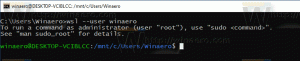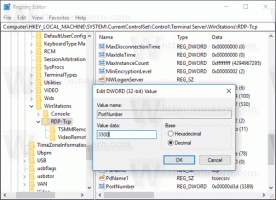Kako omogočiti Copilot v OneNote Insider Preview
Če ste uporabnik Microsoft OneNote, lahko zdaj omogočite zgodnji predogled Copilota. To je nov klepetalni robot z umetno inteligenco, katerega cilj je izboljšati vašo izkušnjo z Officeovimi aplikacijami in drugimi Microsoftovimi izdelki. Copilot ima potencial, da spremeni igro za uporabnike OneNote, ki želijo poenostaviti svoje zapisovanje in produktivnost. V tem priročniku se boste naučili, kako omogočiti funkcijo Copilot in začeti izkoriščati njene prednosti.
Advertisement
Funkcija Copilot bo uporabnikom nudil prilagojeno pomoč pri ustvarjanju in oblikovanju zapiskov v OneNotu. Ta funkcija ponuja navodila po korakih in predloge na podlagi uporabnikovega vnosa in konteksta. Uporablja AI in strojno učenje za dajanje predlogov in nasvetov za naloge, kot so dodajanje tabel, oblikovanje besedila in dodajanje slik.

Da bi omogočil to funkcijo, Microsoft združuje Large Language Model (LLM) iz ChatGPT s podatki iz Microsoft Graphs. Vključuje zapiske, koledarje, e-pošto, klepete, dokumente, sestanke in še več, skupaj z orodji iz aplikacije OneNote. S tem Microsoft upa, da bo izboljšal produktivnost uporabnikov. Tako bo uporabnik prejel prilagojeno pomoč in predloge, ki so prilagojeni njegovim posebnim potrebam.
Omogoči Copilot v OneNotu
- Pritisnite Zmaga + R na tipkovnici vnesite regedit v pogovornem oknu Zaženi in pritisnite Enter, da odprete urejevalnik registra.
- V urejevalniku registra pojdite na HKEY_CURRENT_USER\oftware\Microsoft\Office\16.0\Common\ExperimentConfigs\ExternalFeatureOverrides\onenote ključ.
- Zdaj z desno miškino tipko kliknite onenote podključ na levi izberite Novo > Vrednost niza in poimenujte novo vrednost kot Microsoft. Pisarna. OneNote. Kopilot.
- Dvokliknite na Microsoft. Pisarna. OneNote. Kopilot in tip prav v pogovornem oknu za urejanje podatkov o vrednosti.
- Na koncu kliknite v redu da shranite spremembo, zaprite urejevalnik registra in zaženite Microsoft OneNote.
Končali ste.
Če želite razveljaviti spremembo in onemogočiti Copilot, izbrišite Microsoft. Pisarna. OneNote. Kopilot vrednost niza pod HKEY_CURRENT_USER\Software\Microsoft\Office\16.0\Common\ExperimentConfigs\ExternalFeatureOverrides\onenote ključ. Omeniti velja, da če se odločite onemogočiti Copilot, ne boste več imeli dostopa do njegove prilagojene pomoči in predlogov pri ustvarjanju in oblikovanju zapiskov. Vendar pa lahko funkcijo kadar koli znova omogočite pozneje, če želite ponovno izkoristiti njene prednosti.
Pomembno je tudi omeniti, da je Copilot na voljo samo v najnovejši predogledni različici OneNota za udeležence beta kanala Insiders. Za to boste potrebovali tudi naročnino na Microsoft 365 Family ali Personal. V program Insider se lahko vpišete tako, da sledite navodilom na strani Datoteka > Račun v aplikaciji OneNote.
Omogočite lahko tudi Copilot Excel in Beseda.
Zahvale gredo @XenoPanther za deljenje nastavitve.
Če vam je ta članek všeč, ga delite s spodnjimi gumbi. Ne bo vam vzelo veliko, vendar nam bo pomagalo rasti. Hvala za tvojo podporo!
Advertisement